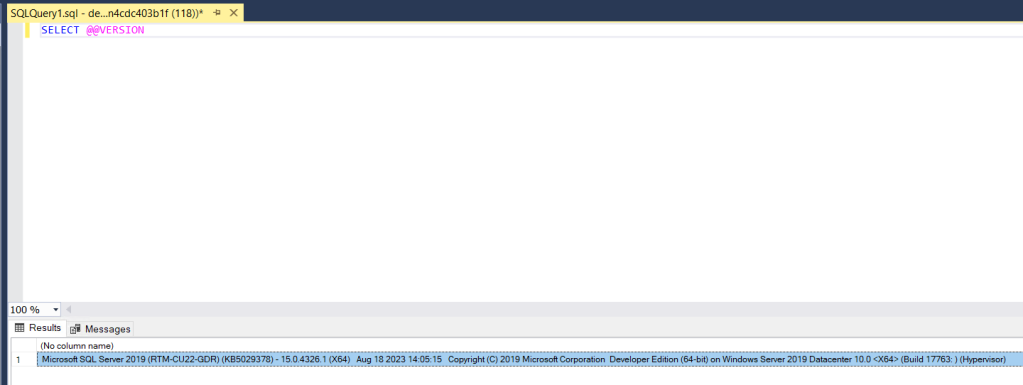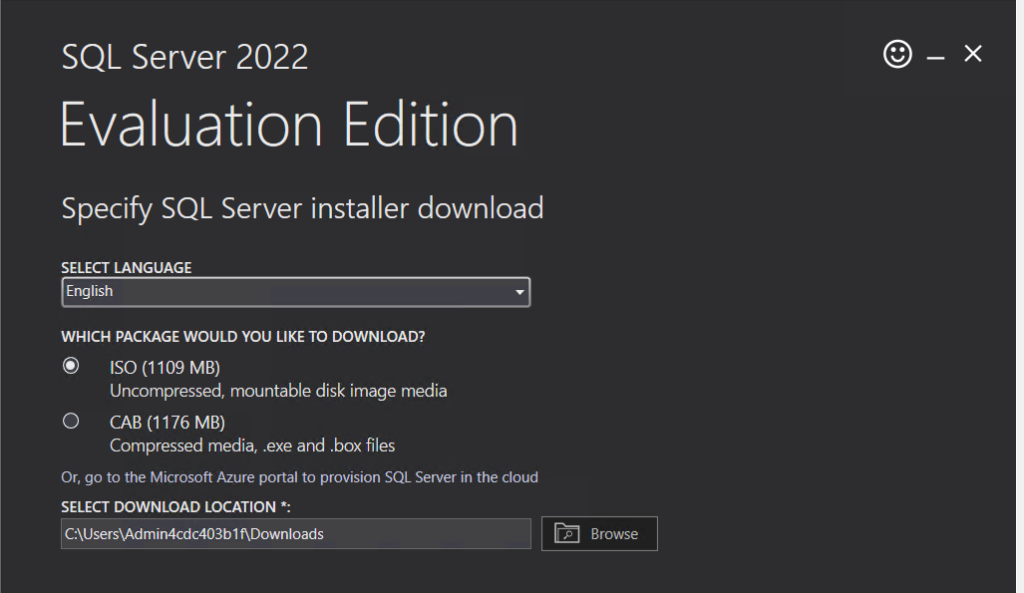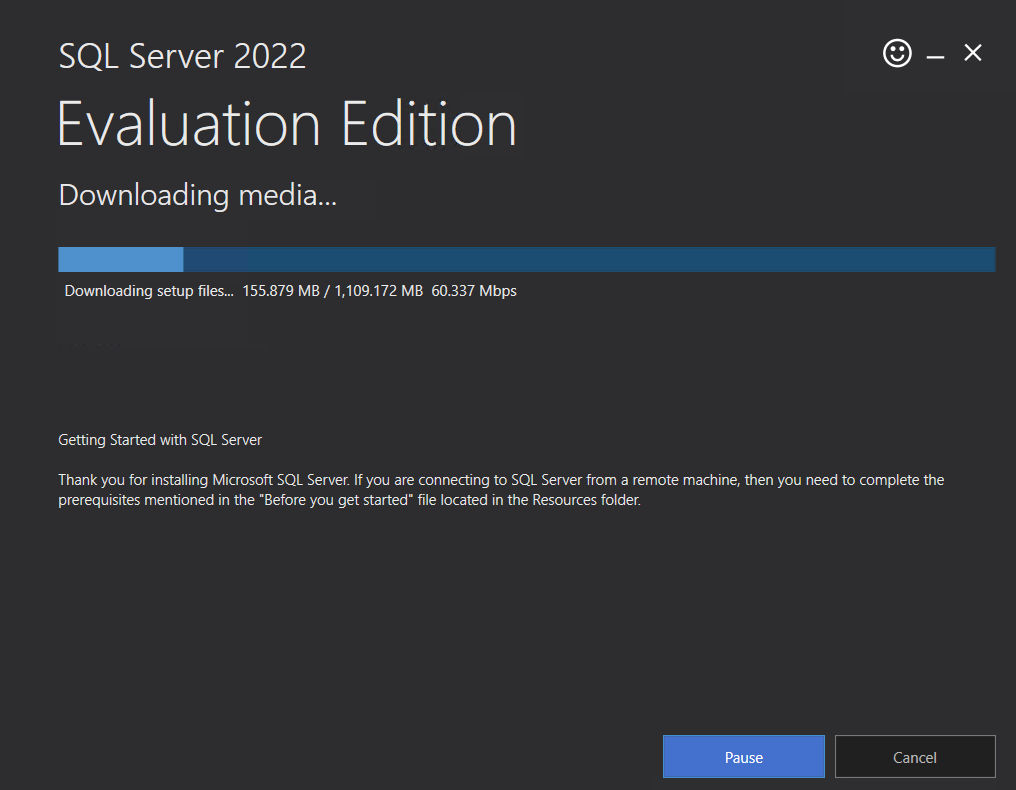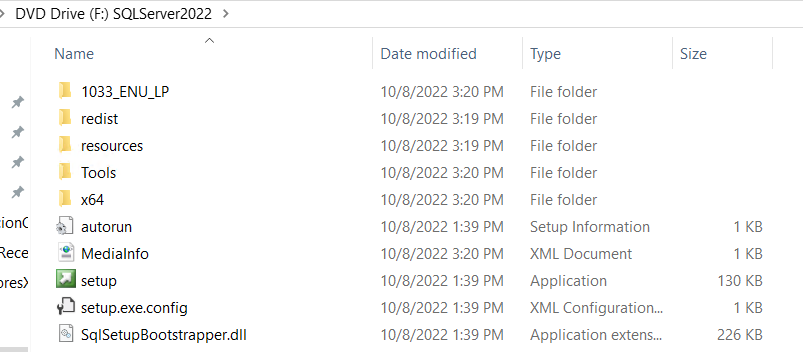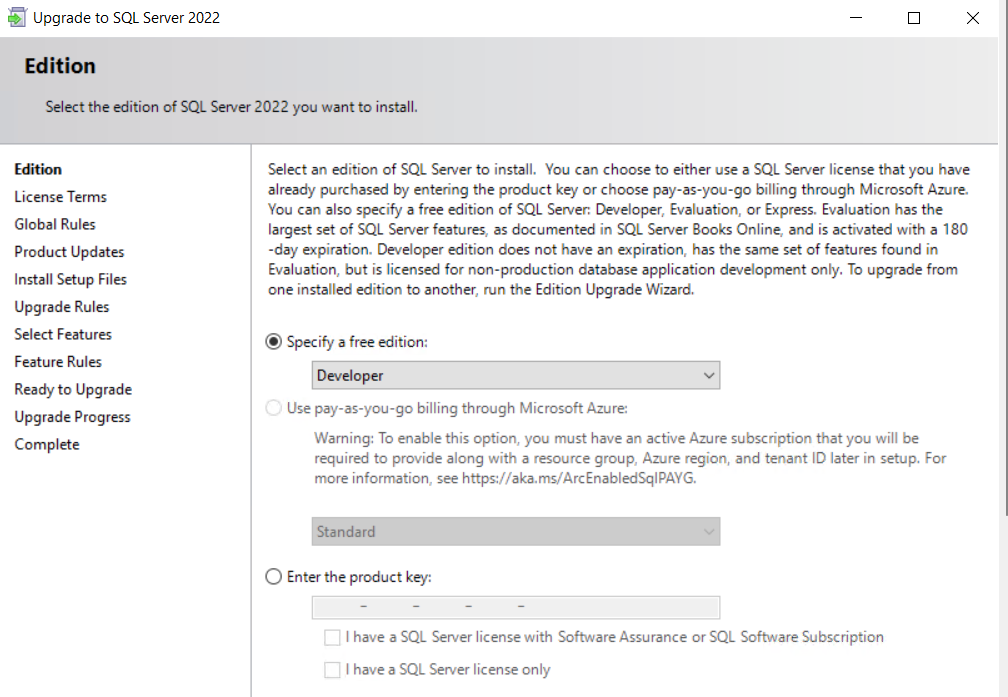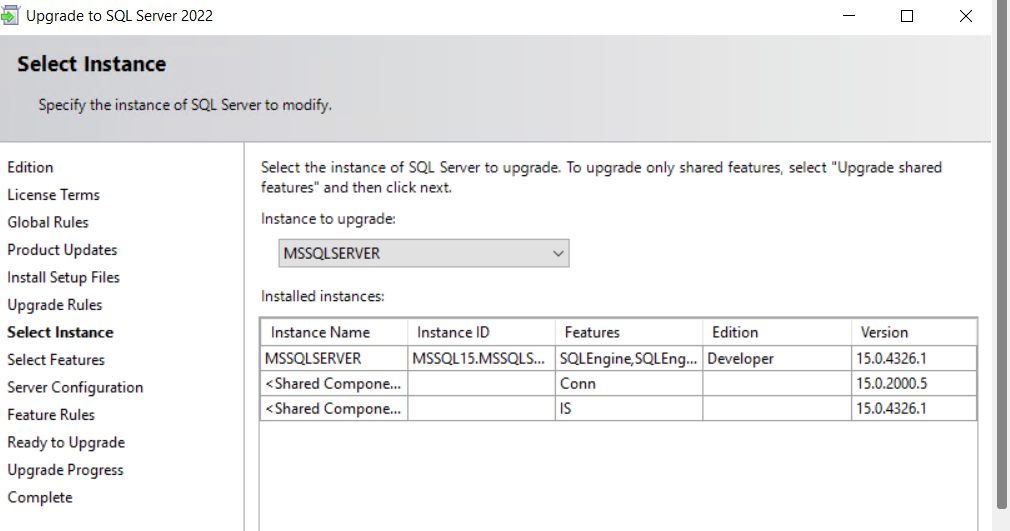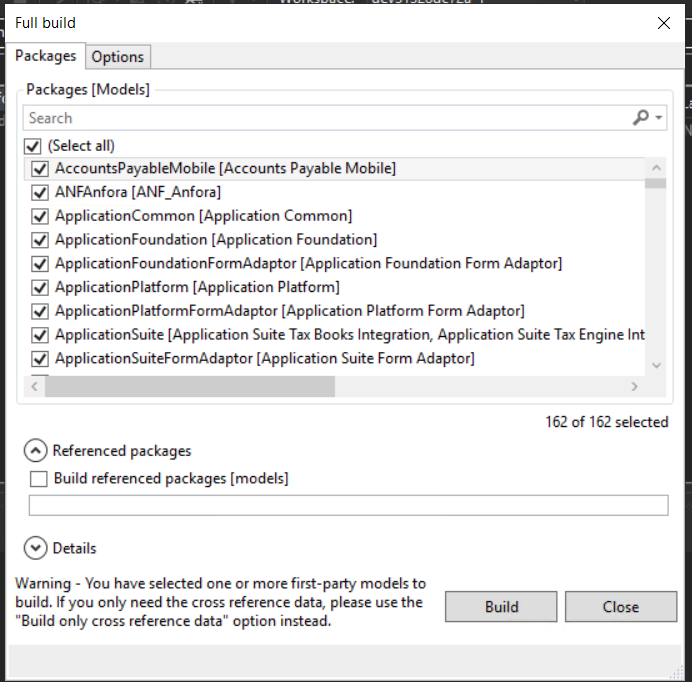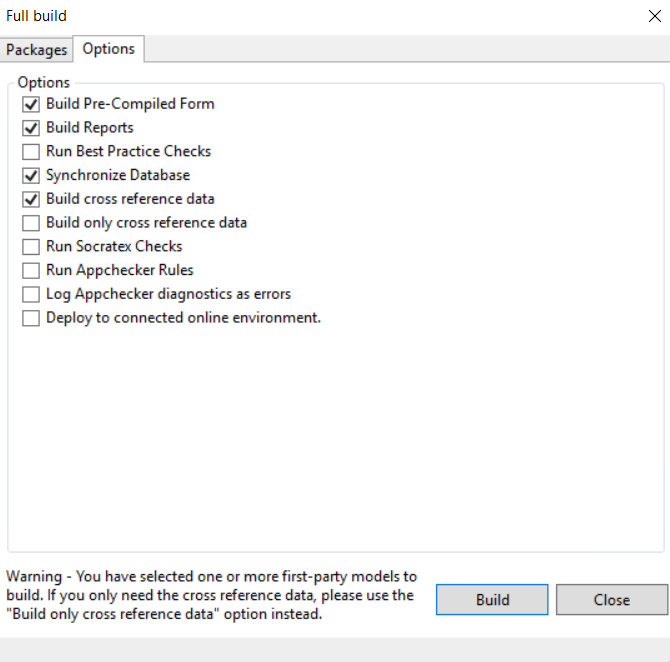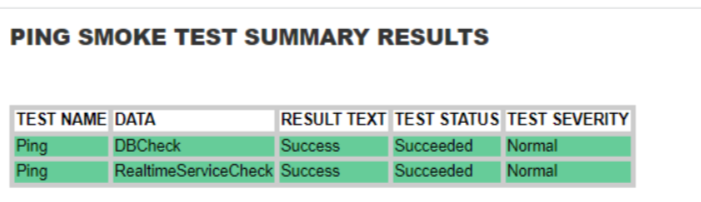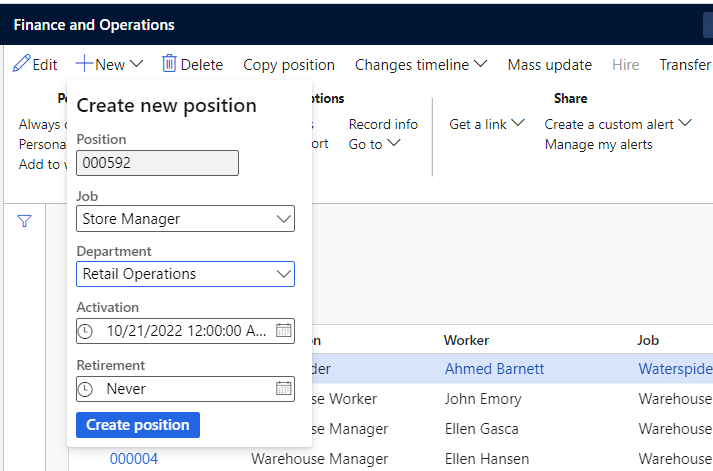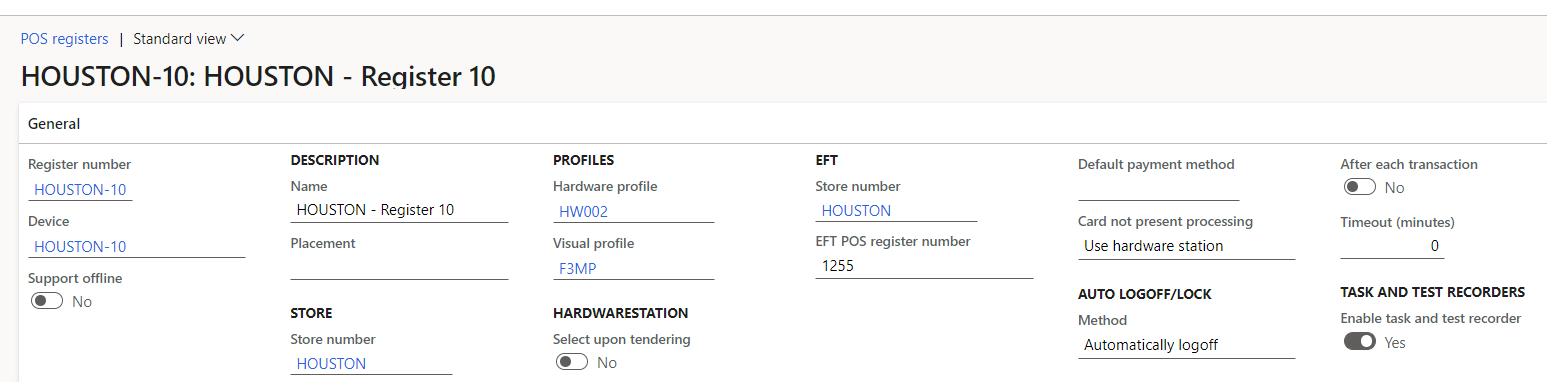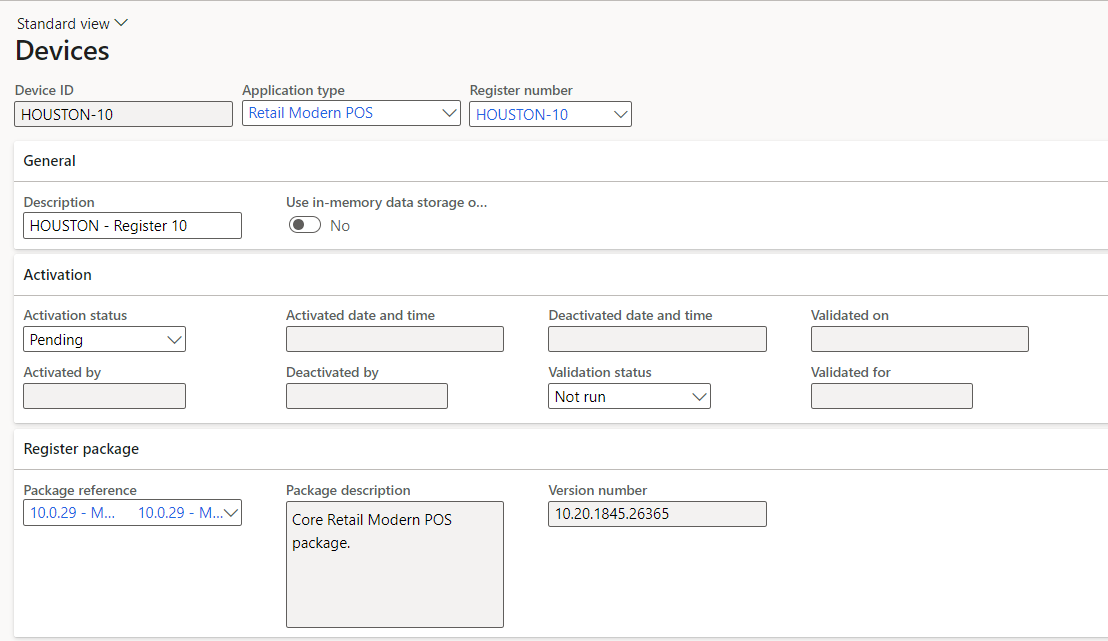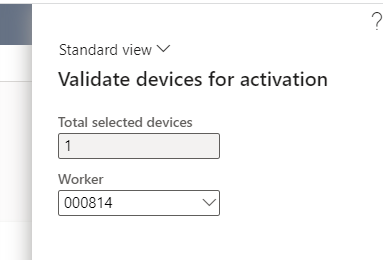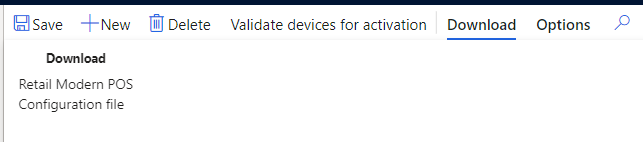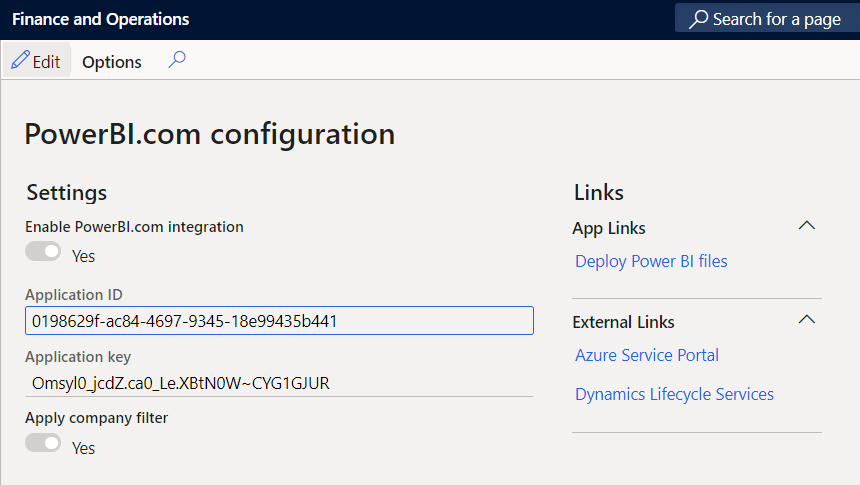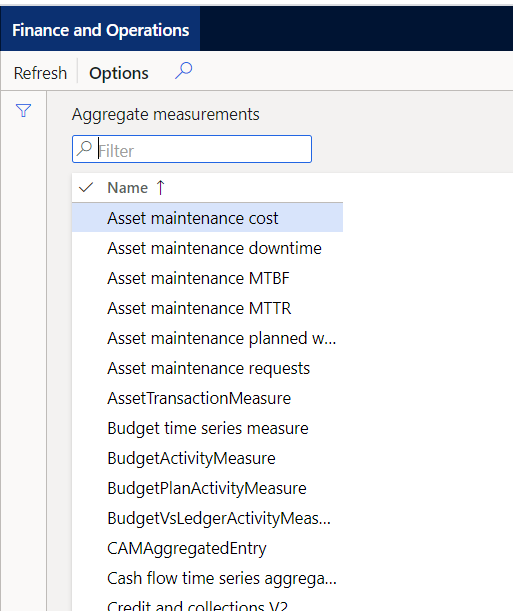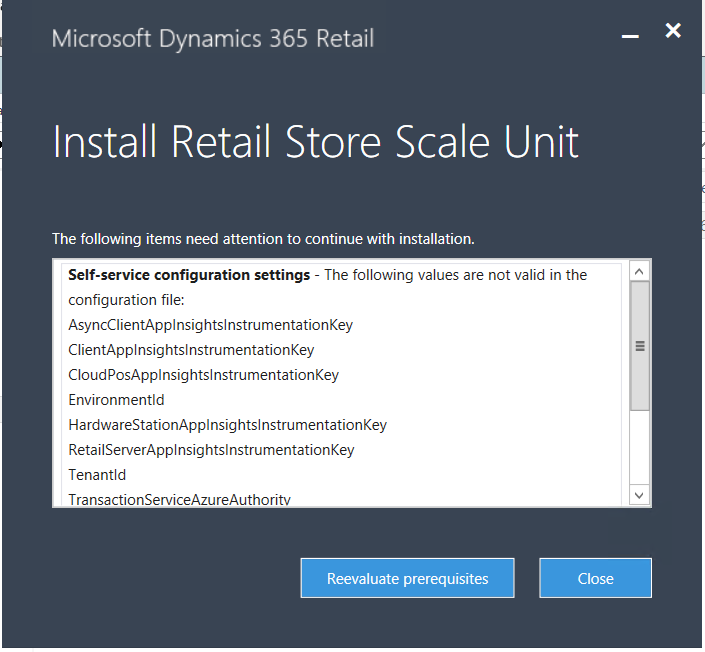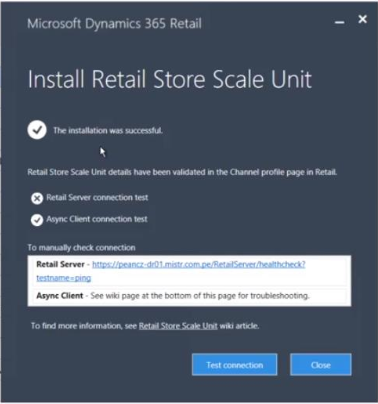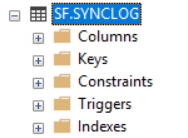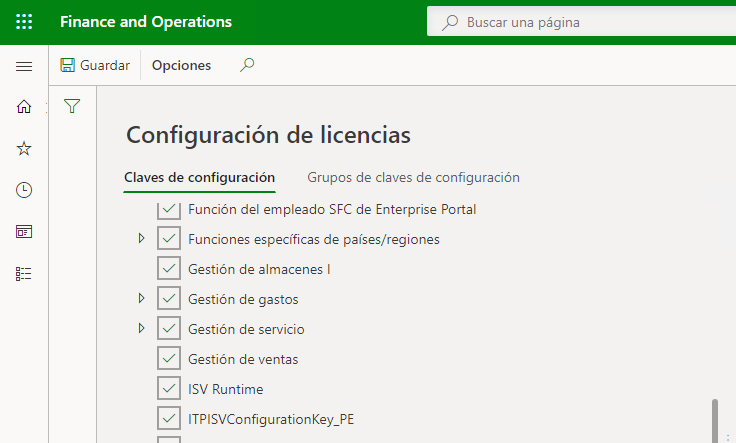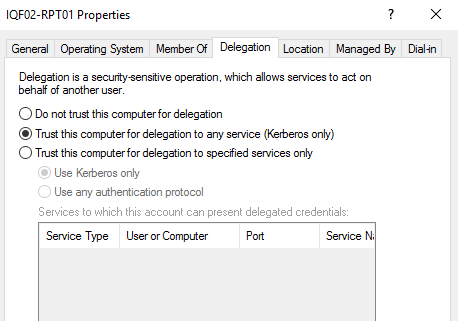Hola a todos
Vamos a configurar
Primero debemos mapear la zona del sandbox o prod esa debe ser la misma en entorno de PowerPlatform y de los recursos a crear en Azure.
En Azure, revisar que tenemos este sericio Microsoft Dynamics ERP Microservices, sino se debe crear, seguir estos pasos https://learn.microsoft.com/en-us/dynamics365/fin-ops-core/dev-itpro/data-entities/configure-export-data-lake#createServicePrincipal
Crear un App en AAD, en mi caso cree este DataLakeFnO. Los pasos aqui https://learn.microsoft.com/en-us/dynamics365/fin-ops-core/dev-itpro/data-entities/configure-export-data-lake#createapplication
Crear el DataLake Storage (Gen2), revisar este link: https://learn.microsoft.com/en-us/dynamics365/fin-ops-core/dev-itpro/data-entities/configure-export-data-lake#createsubscription
Consideraciones:
- La region donde se crea el storage debe ser la misma que el sandbox y el resource group
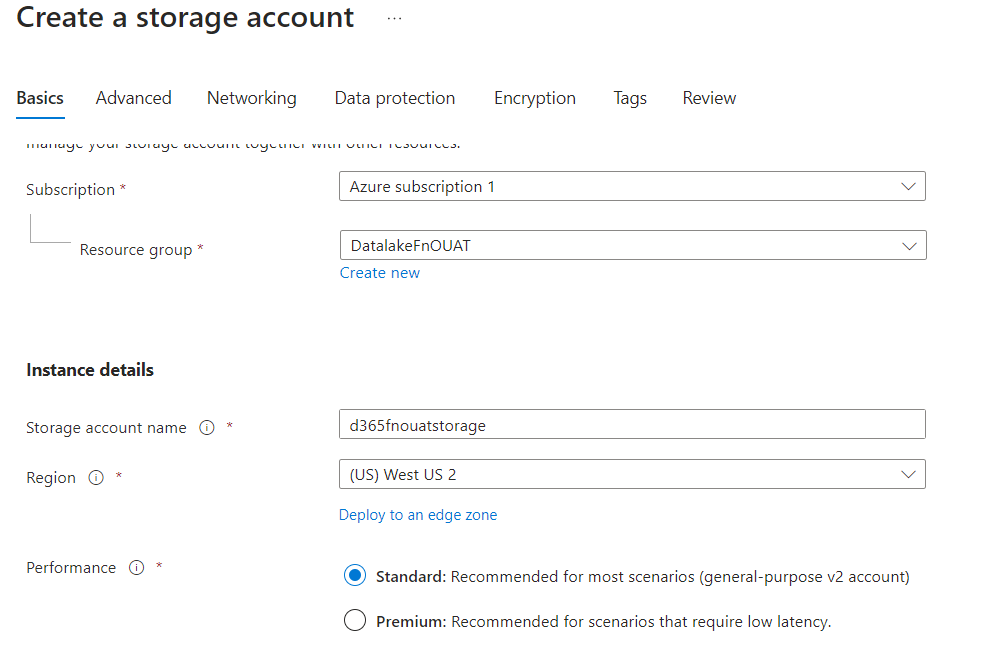
2. Habilitar el Enable hierarchical namespace en la parte avanzada
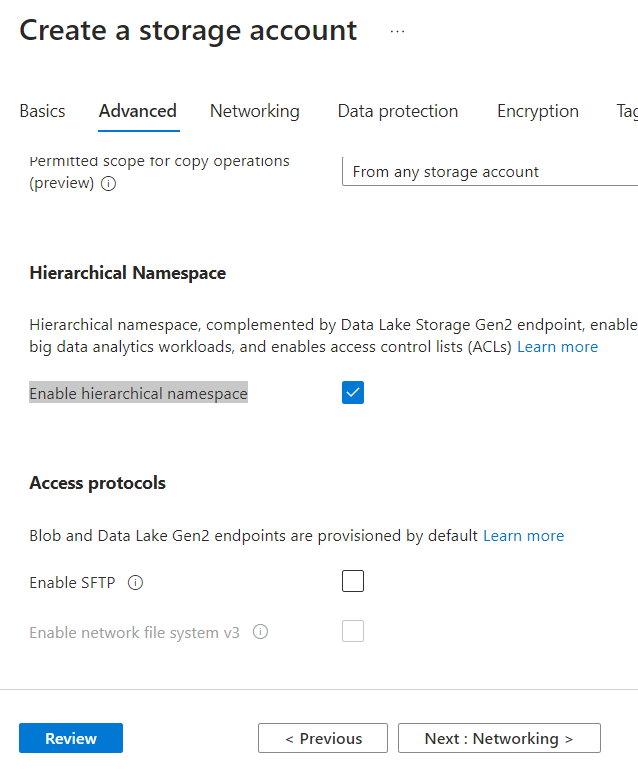
3. Se debe dar acceso IAM, seguir estan instrucciones, https://learn.microsoft.com/en-us/dynamics365/fin-ops-core/dev-itpro/data-entities/configure-export-data-lake#grantaccess en nuestro caso deberia quedar asi:
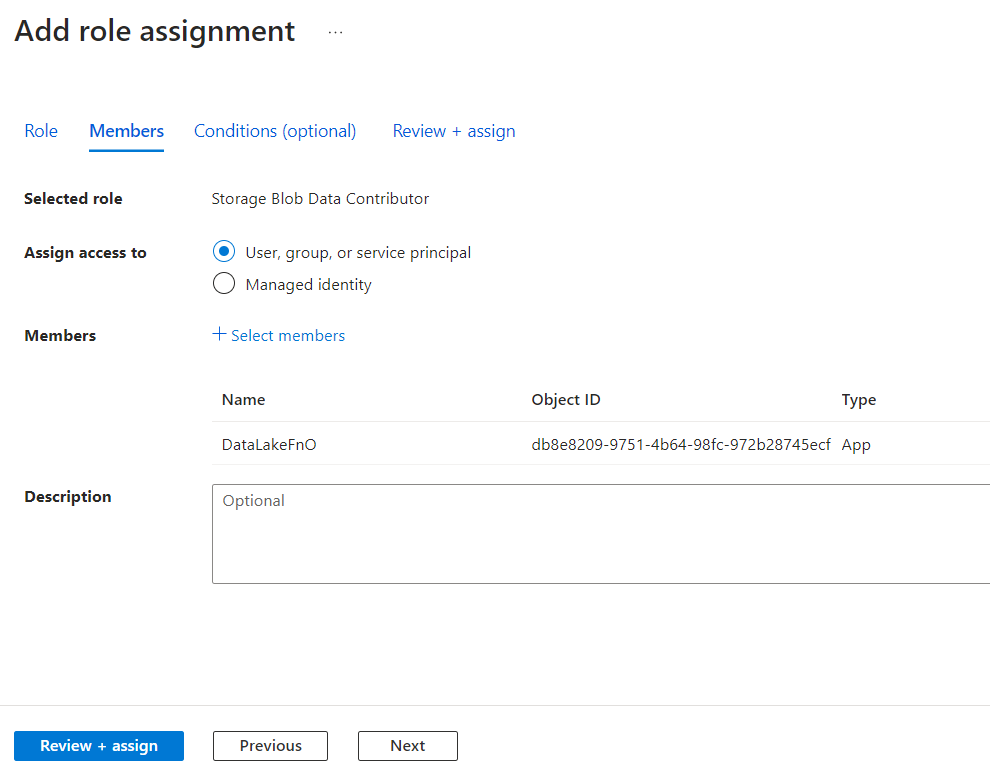
4. Validar que tengamos estos accesos:
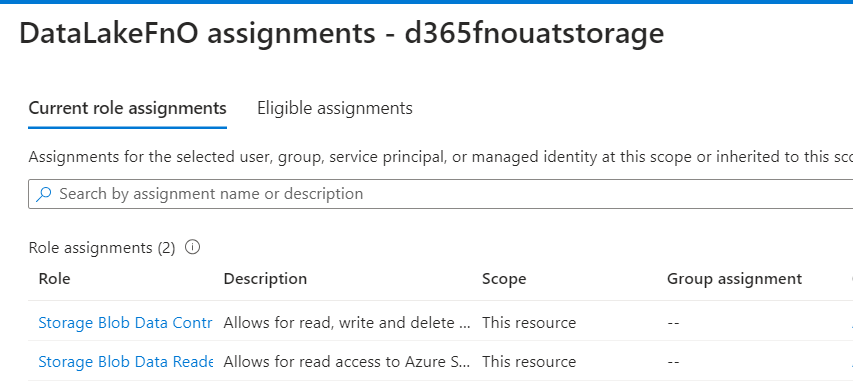
Crear Key Vault, para eso revisamos este link https://learn.microsoft.com/en-us/dynamics365/fin-ops-core/dev-itpro/data-entities/configure-export-data-lake#addsecrets
En la sesion de permission modal seleccionar Vault Access Policy
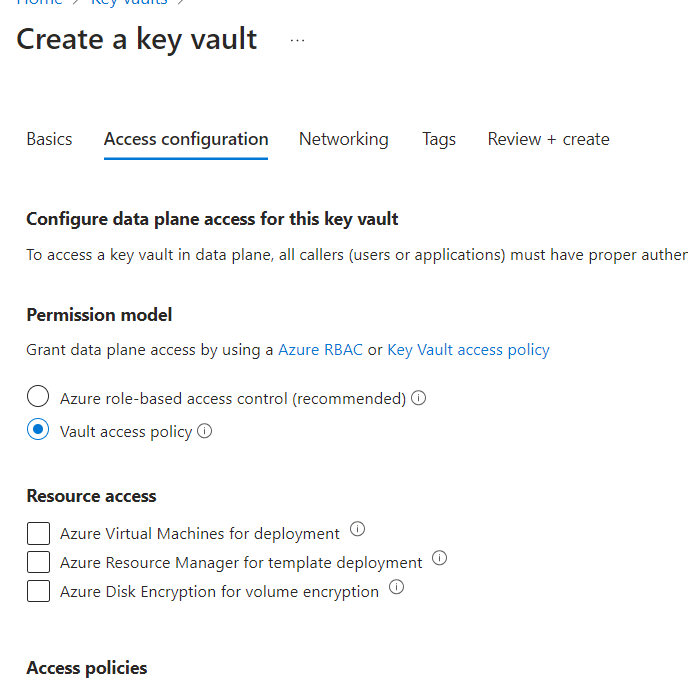
Luego de eso, terminar de realizar la integracion de PowerPlatform.
Instalacion de Add’on, seguir los pasos del Add’on
Listo, tenemos nuestro Export to DataLake